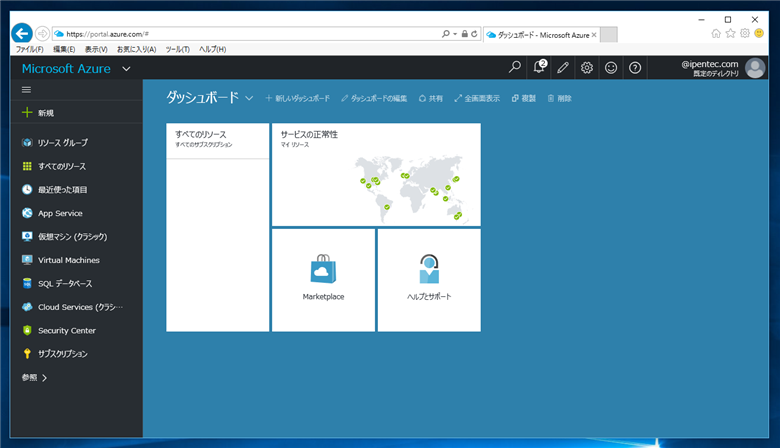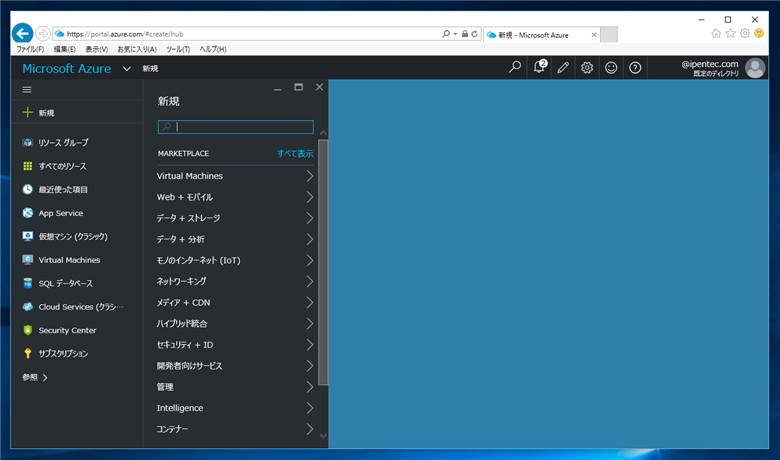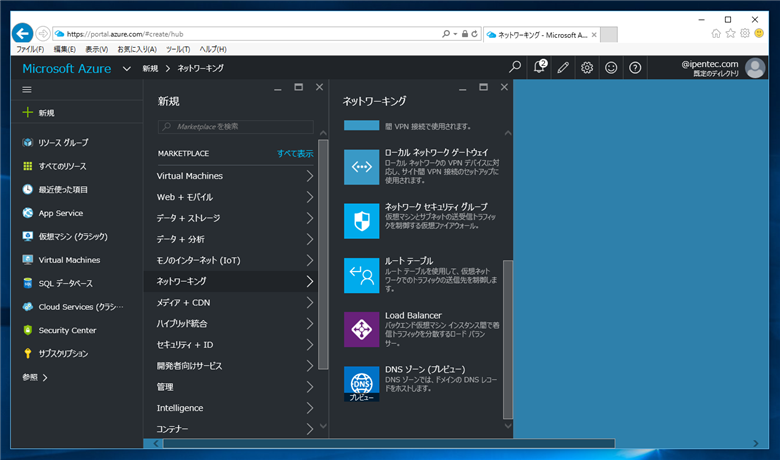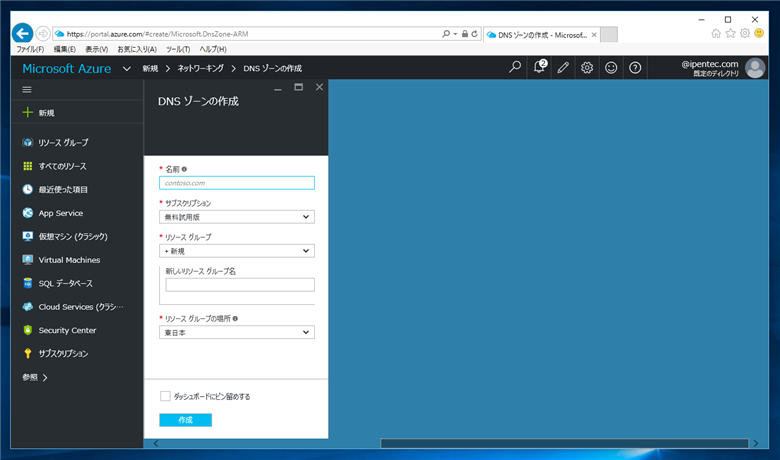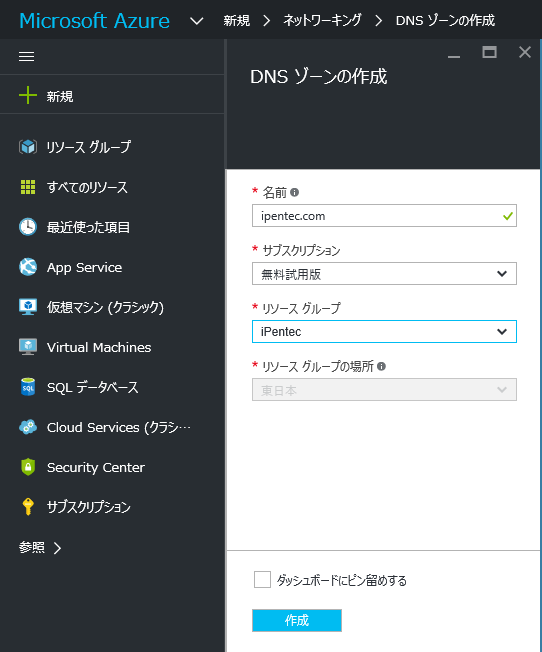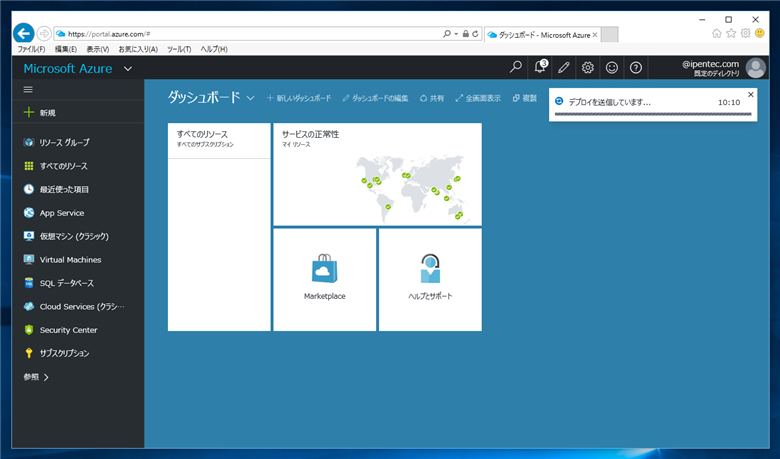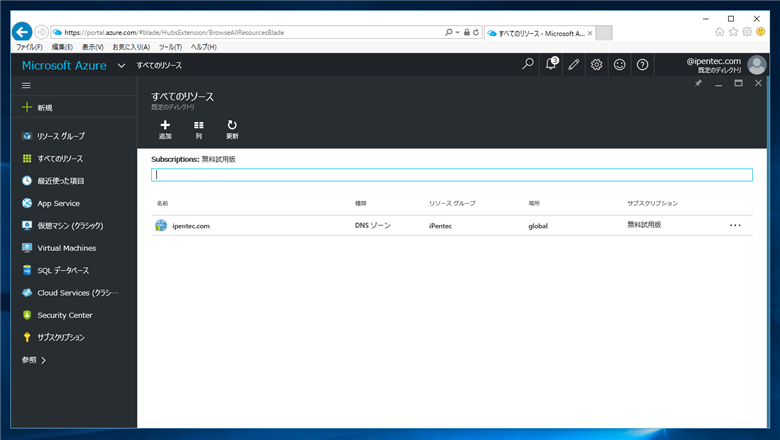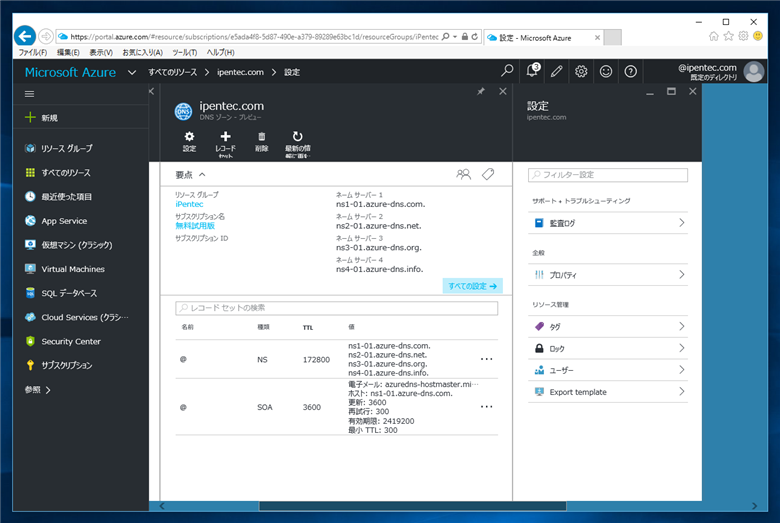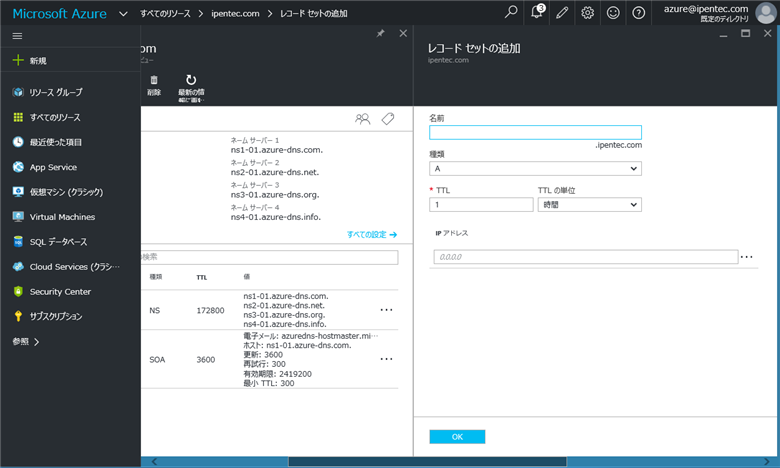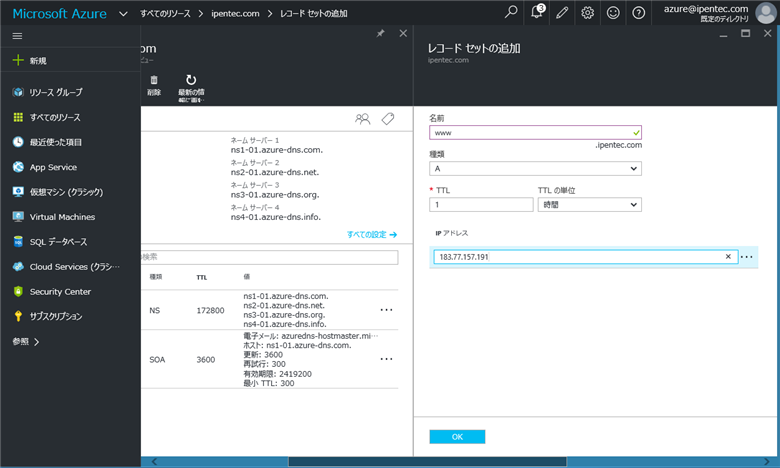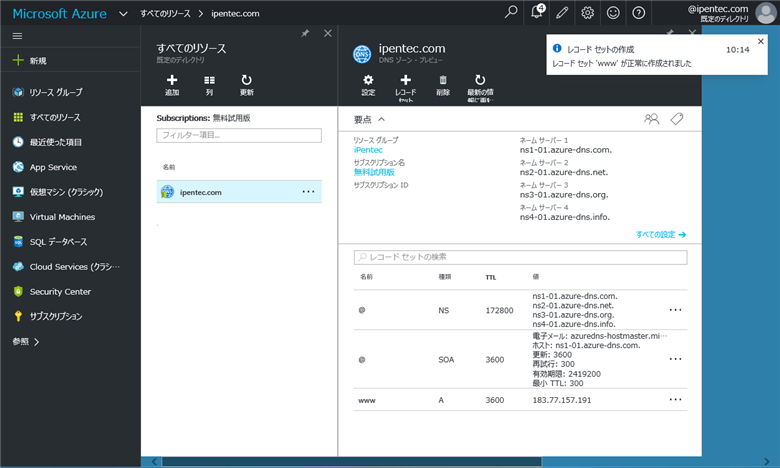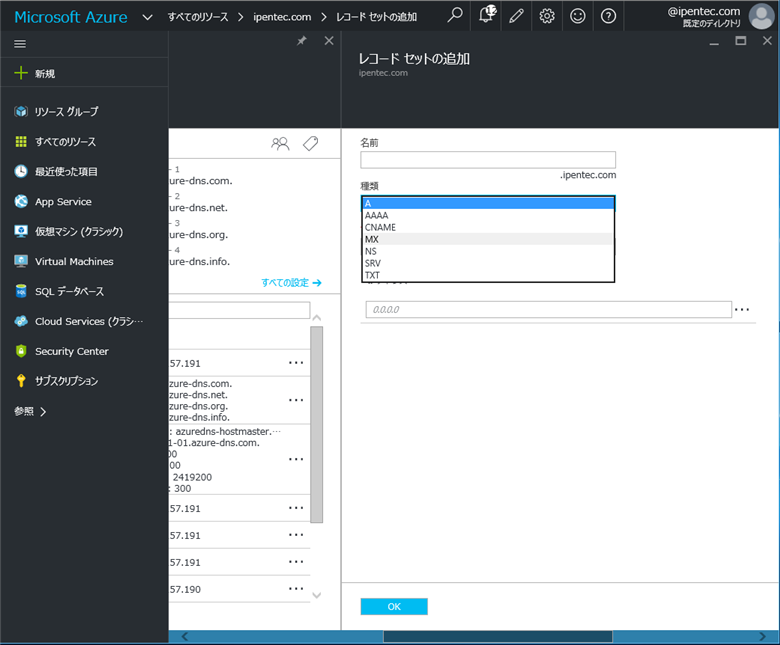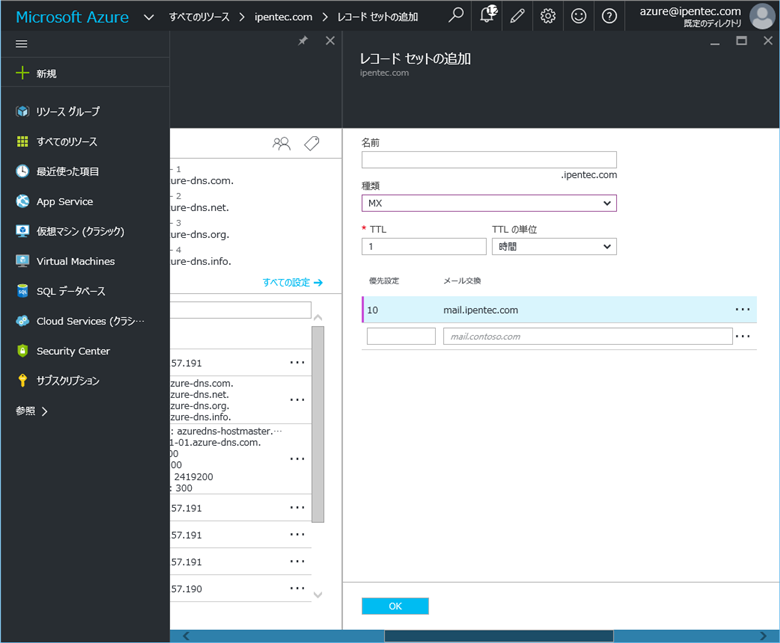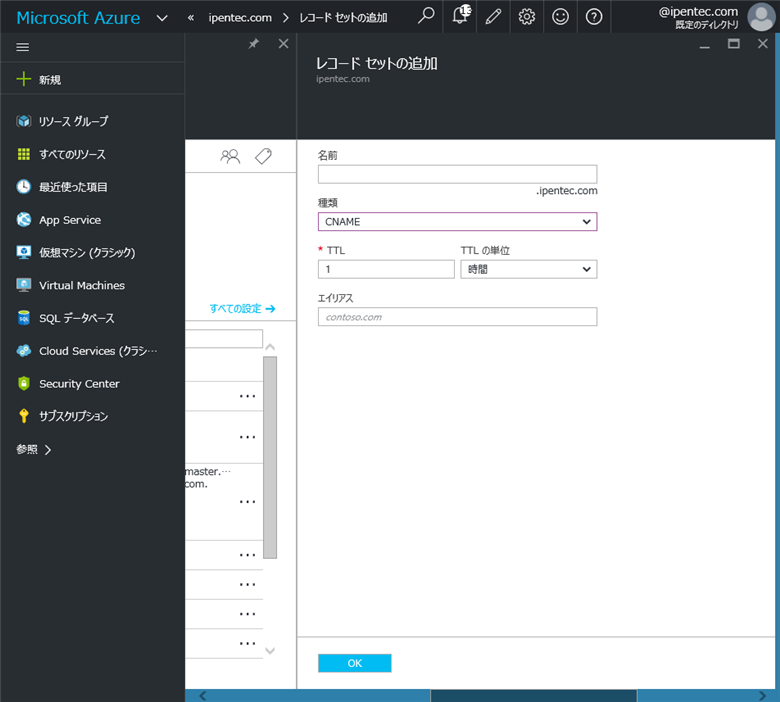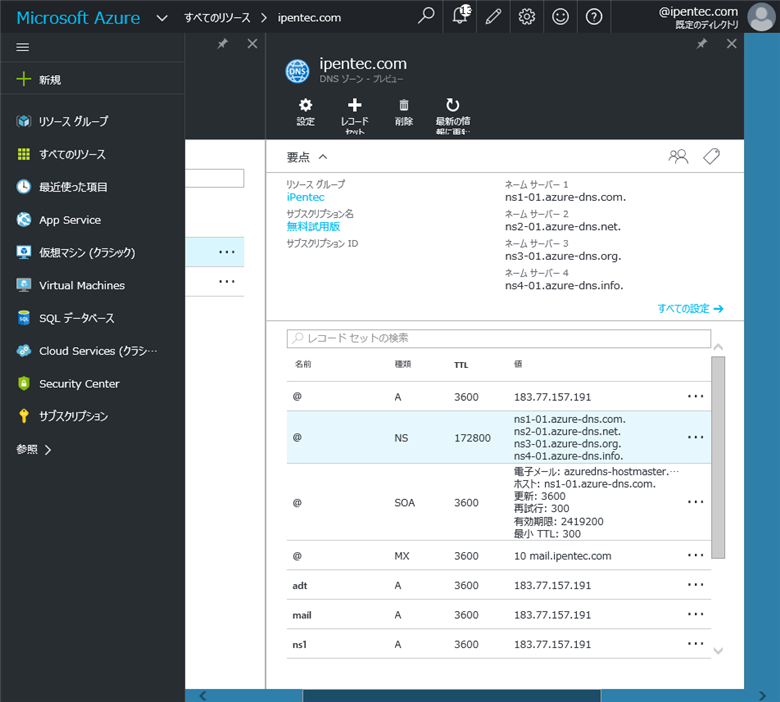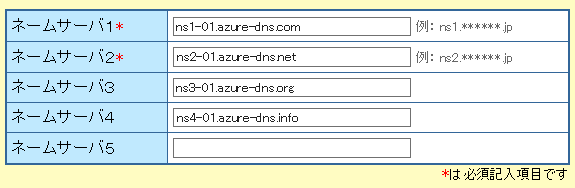Microsoft Azure DNS (DNSサービス) を利用する - Azure DNS のゾーン登録 DNSレコード登録
Microsoft Azure の Azure DNS を利用する手順を紹介します。
Azure DNSについて
Azure DNSはMicrosoft Azure のDNSサービスです。Azureのサーバー以外の名前解決もできるため、DNS転送サービスの代替としても利用できます。サービスの規模も大きく、サーバーの台数も多いため、DNSへのDos攻撃などの心配もありません。Amazon Route 53より価格が若干お安く設定されており、導入もしやすいです。
手順
DNSゾーンの作成
Azure ポータルにアクセスします。下図の画面が表示されます。
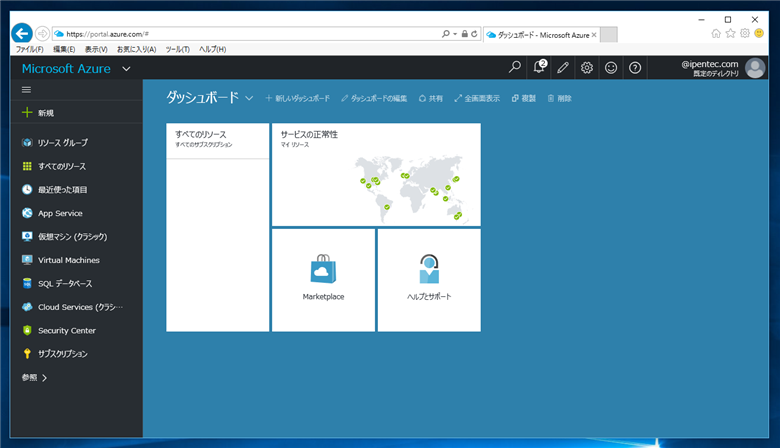
左側のメニューの上部の[+新規]メニューをクリックします。下図の[新規]メニューが表示されます。
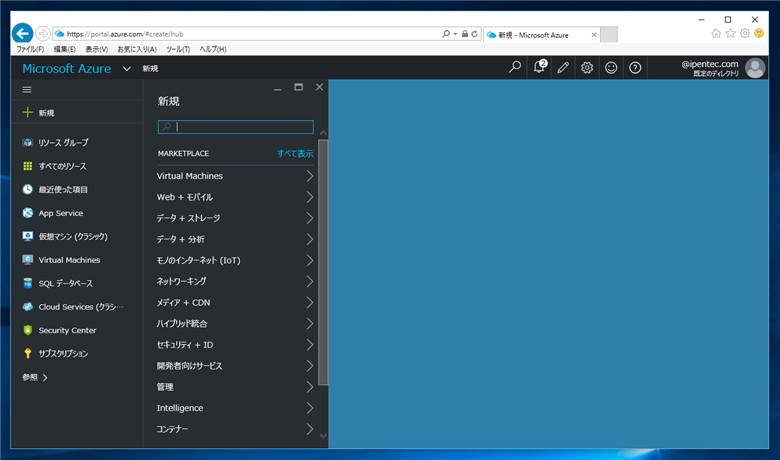
[新規]メニューの[ネットワーキング]をクリックします。下図の画面が表示されます。ネットワーキングのサービス一覧から[DNS ゾーン]をクリックします。
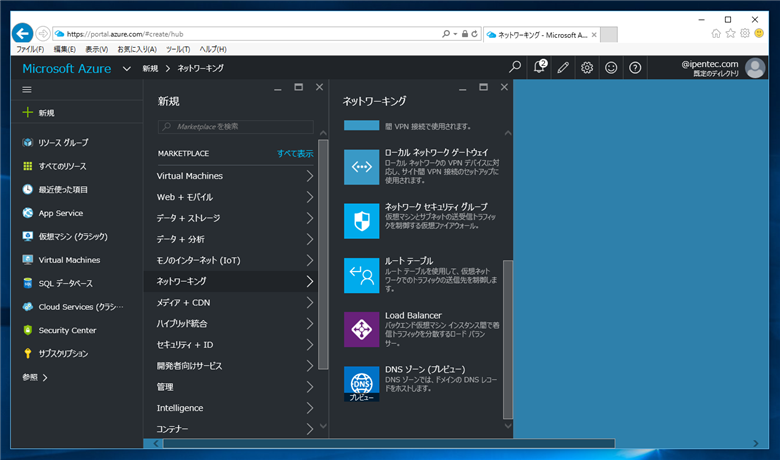
[DNS ゾーンの作成]画面が表示されます。
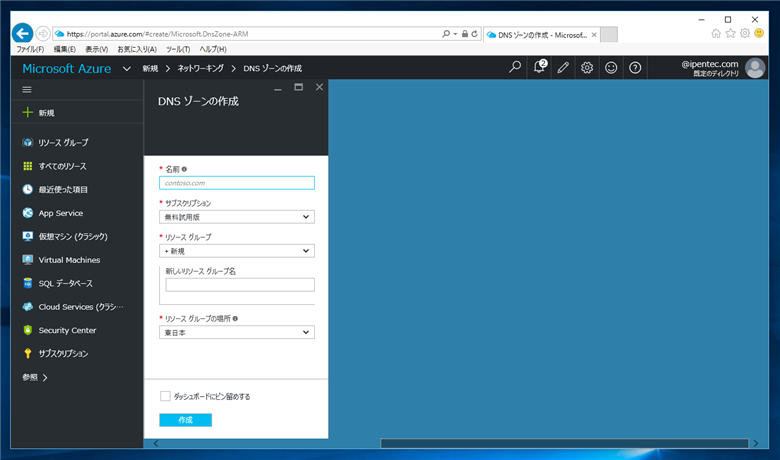
[名前]欄に対象のドメイン名を入力します。[サブスクリプション]には管理するサブスクリプションを一覧から選択します。今回は[無料試用版]のサブスクリプションを利用します。[リソース グループ]にはグループ名を入力します。リソースグループ名は任意でよいため今回は"iPentec"としました。入力後[作成]ボタンをクリックします。
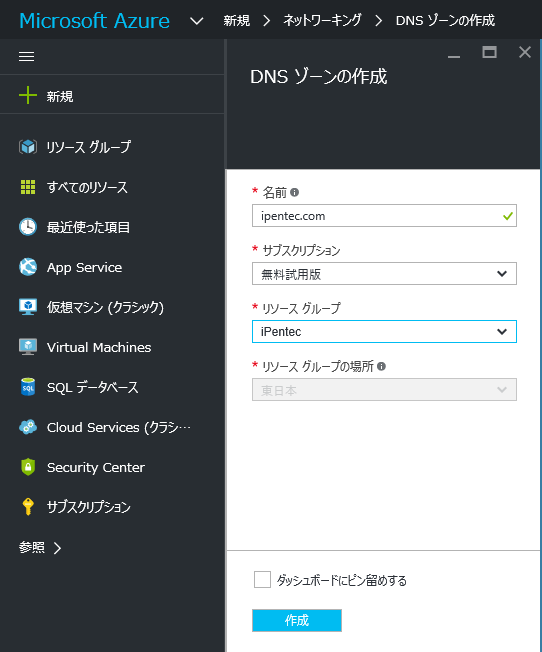
DNSの設定のデプロイが実行されます。左側の[すべてのリソース]メニューをクリックします。
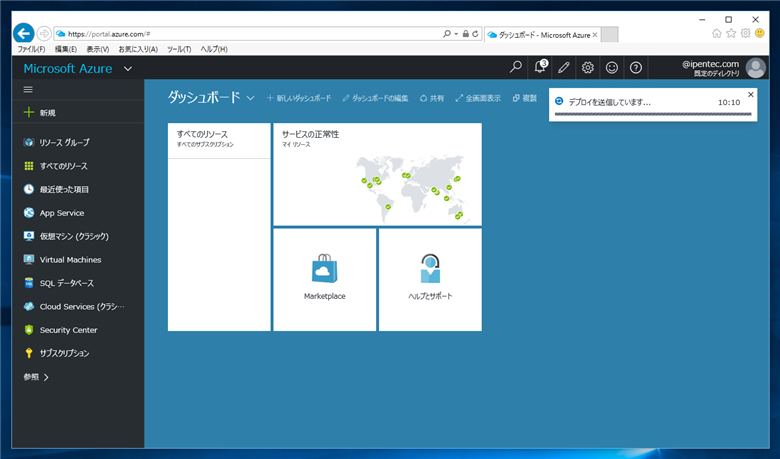
デプロイが完了すると、[すべてのリソース]にDNSの項目が追加されます。DNSの項目をクリックします。
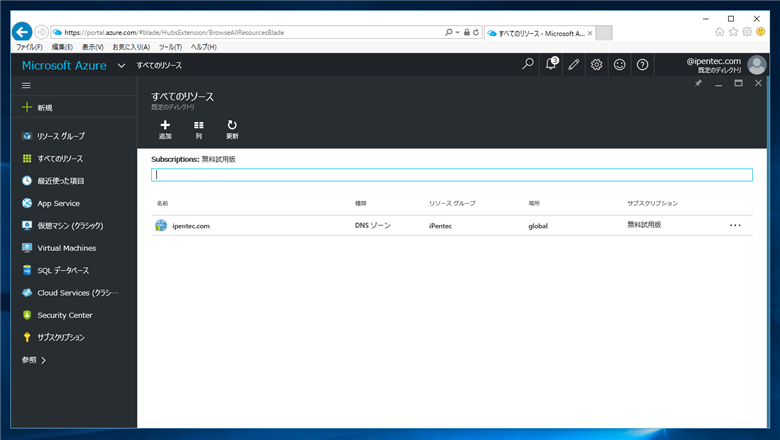
DNS ホストの登録
DNSの設定画面が表示されます。すでにNS,SOAレコードが追加されていることが分かります。画面上部のツールバーの[+ レコードセット]ボタンをクリックします。
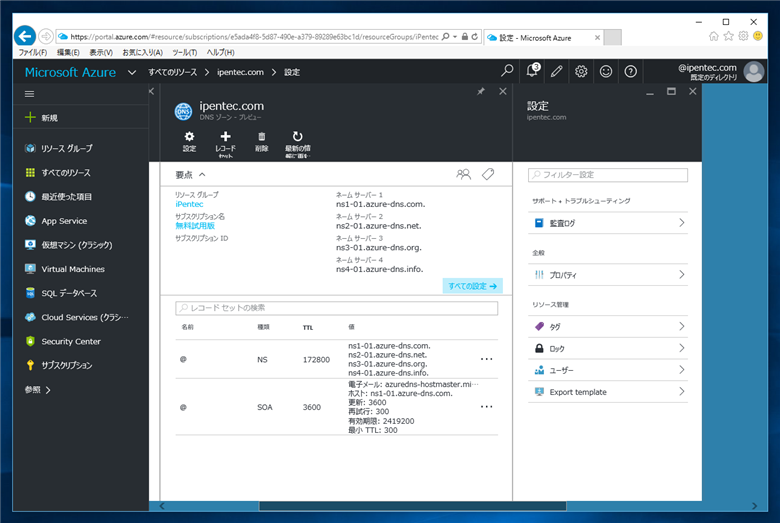
[レコードセットの追加]画面が表示されます。
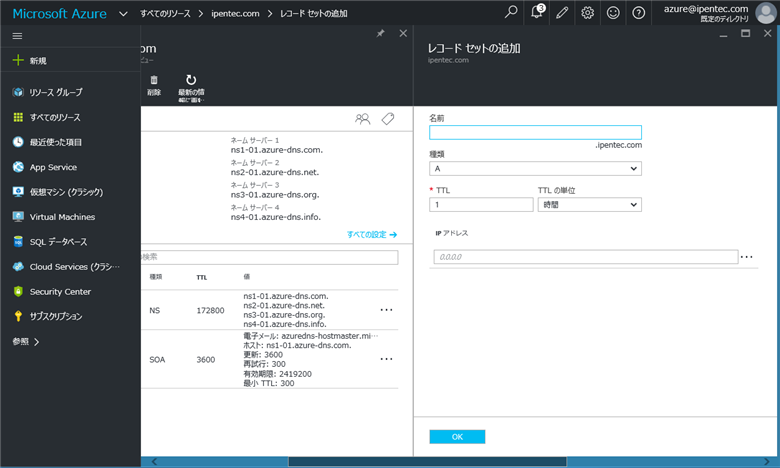
[名前]欄にホスト名を入力します。[TTL]などの値はデフォルトの値を利用します。[IPアドレス]欄にはホスト名に対応するIPアドレスを入力します。入力の完了後、画面下部の[OK]ボタンをクリックします。
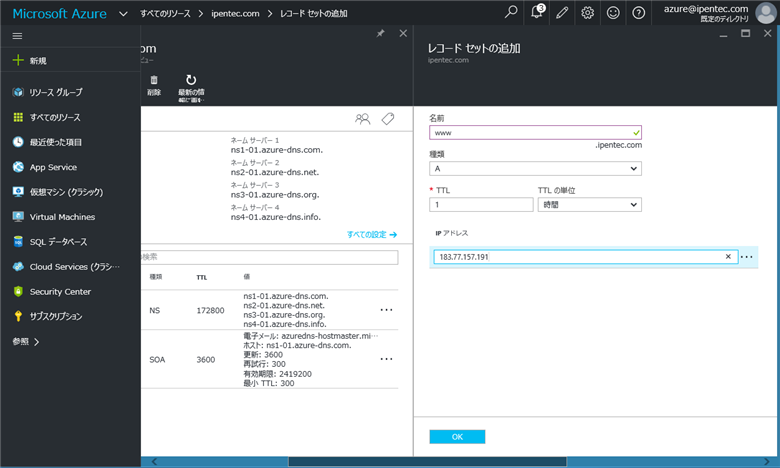
レコードが作成できると、画面右上にレコードが追加された旨のポップアップメッセージが表示されます。
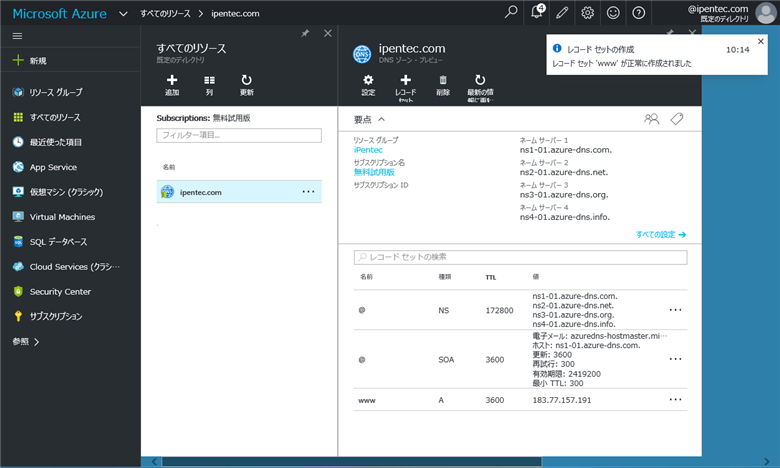
[レコードセットの追加]画面で[種類]のコンボボックスを開くと、Aレコード以外のレコードも種類も選択できます。
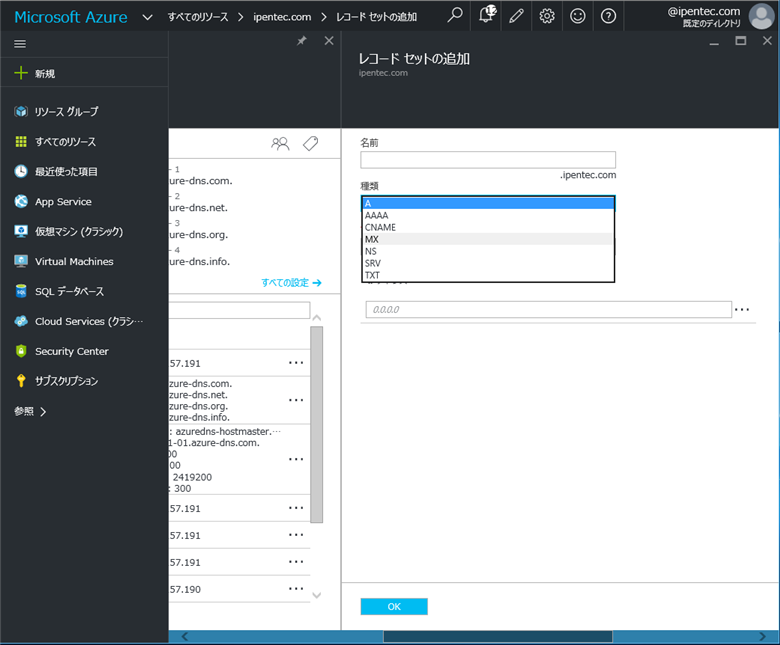
MXレコードの追加もします。
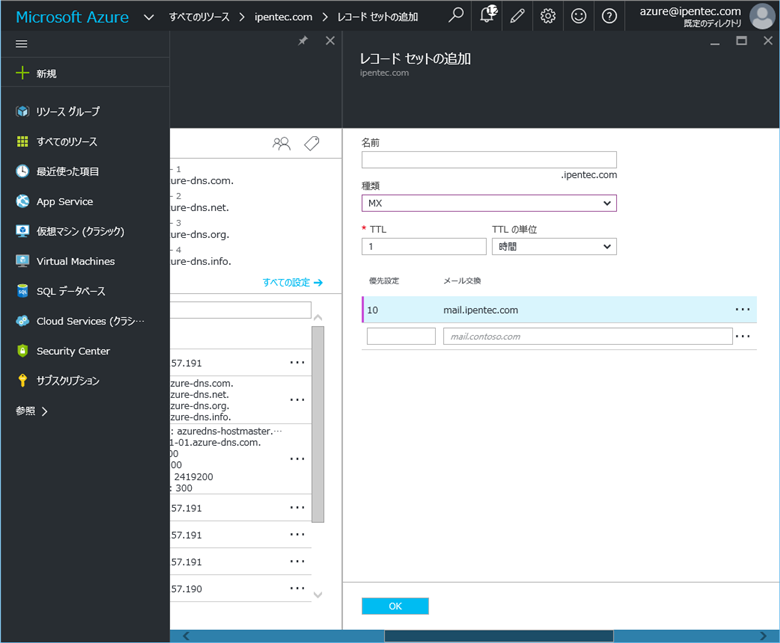
必要応じてCNAMEやTXTレコードを追加します。
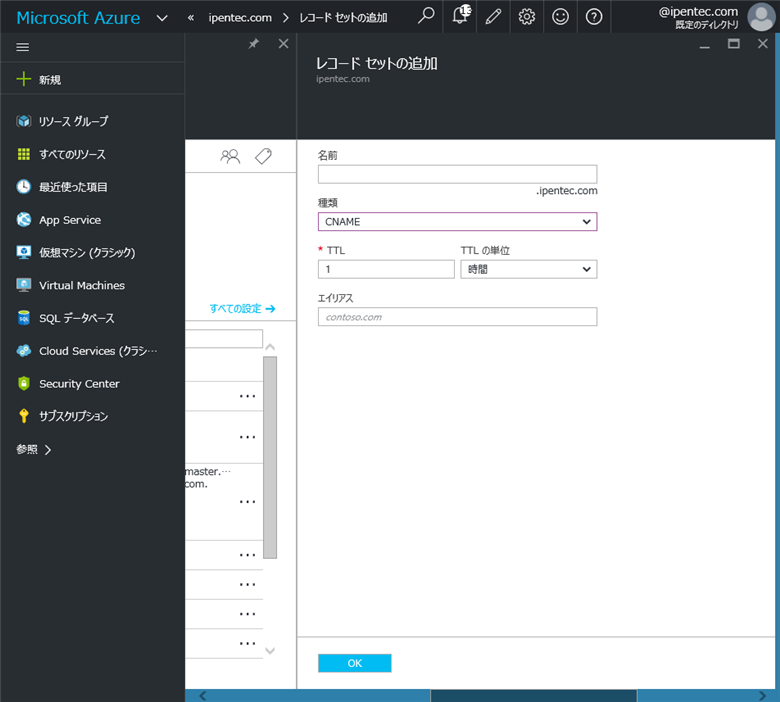
レコードセットの追加ができました。DNSサーバーはNSレコードに登録されているホスト名を利用します。
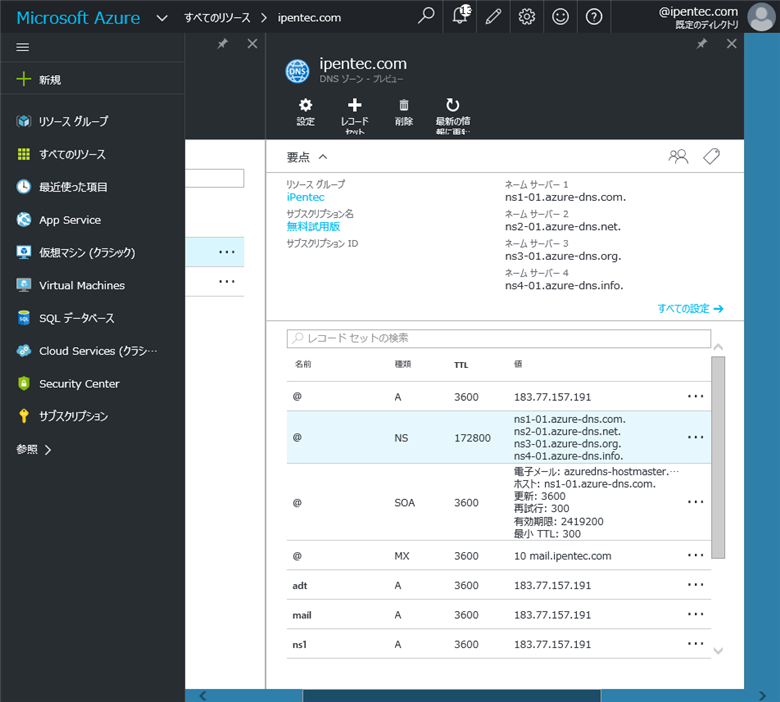
ドメイン登録情報の更新
ドメイン名の管理画面で、DNSサーバーにAzure DNSのDNSサーバーを指定します。
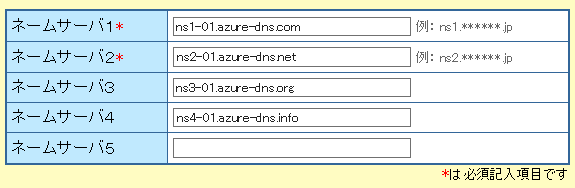
以上で設定は完了です。
著者
iPentec.com の代表。ハードウェア、サーバー投資、管理などを担当。
Office 365やデータベースの記事なども担当。